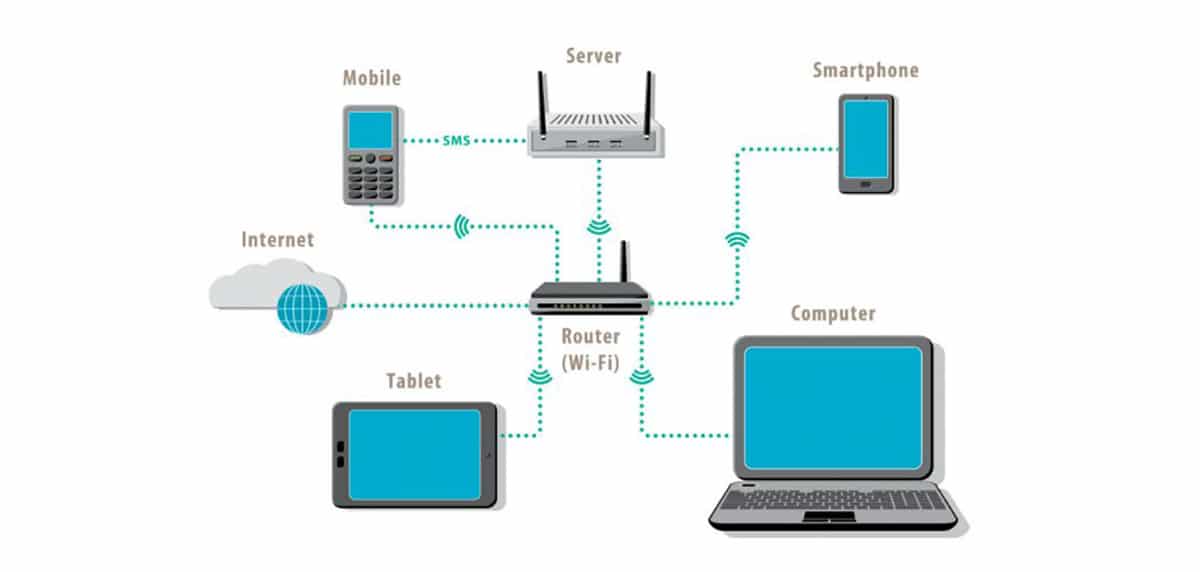
Karamihan sa mga artikulong nai-publish ko sa Mga Gabay sa Teknolohiya ay laging nagsisimula sa isang pagtingin sa nakaraan bilang isang pagpapakilala ng paksang aking tatalakayin (ang mga taon ay isang karanasan). Sa kasong ito, hindi ako gagawa ng isang pagbubukod at bago isagawa ang bagay, babalik kami ng ilang taon.
Bago ang pagdating ng internet, mga network ng kagamitan sa computer limitado ang mga ito sa pagbabahagi ng mga file at printer pangunahin, bilang karagdagan sa isang application ng pamamahala na nasa server ng kumpanya. Kung may access ang koponan sa server, gumana ang lahat.
Nang magsimulang maging isang tool ang internet para sa pang-araw-araw na trabaho, ito ay ipinatupad sa mga network ng kagamitan sa computer. Isa sa mga problemang laging kinakaharap ng mga syentista ng computer ay ang internet na hindi naabot ang lahat ng mga computer kahit na nakakonekta ang computer sa network.
Sa pagkakaroon ng mga wireless na koneksyon (Wi-Fi), ang mga koneksyon ay hindi nangangailangan ng mga kable para sa lahat ng mga pasilidad at ang mga koneksyon ay mas madali upang likhain at mapanatili dahil kung ang isang computer ay tumigil sa pagkakaroon ng isang koneksyon, ang problema ay natagpuan sa computer na iyon at hindi sa buong network.
Gayunpaman, kung ang computer ay konektado nang walang access sa internet, ang problema ay hindi limitado sa isang kundisyon, ngunit maaaring maraming maaaring maging sanhi ng problemang ito. Ang unang bagay na kailangan nating malaman ay kung paano gumagana ang isang computer network.
Paano gumagana ang isang network
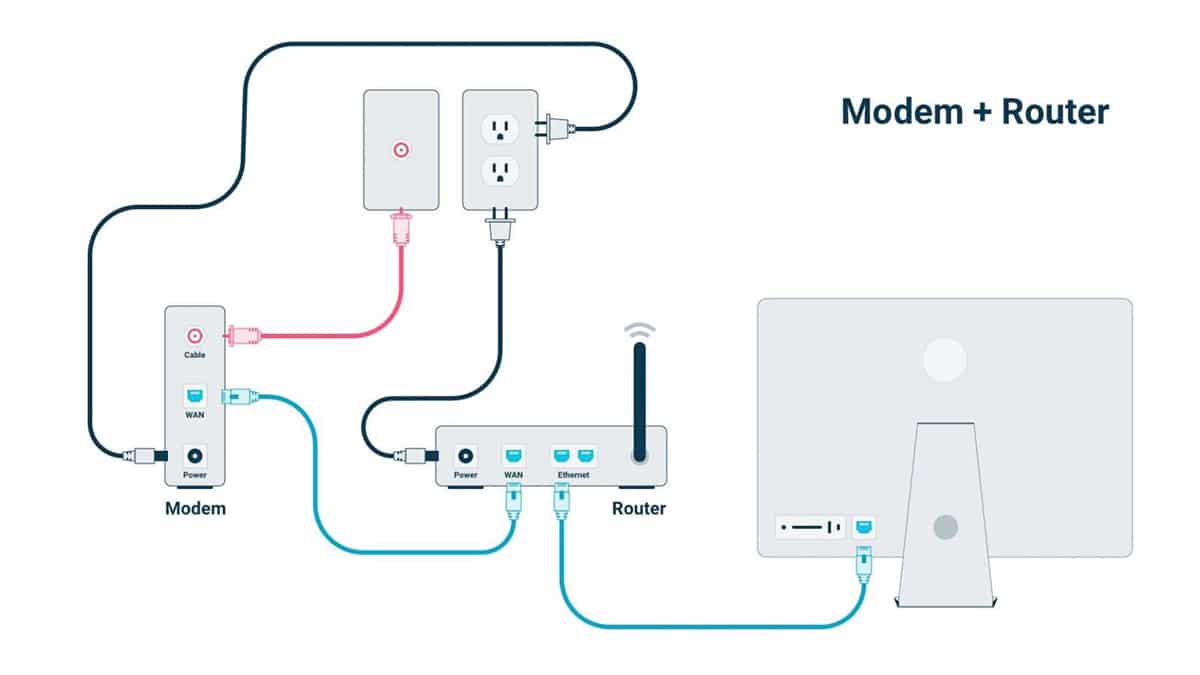
Pinapayagan ng isang network ng computer ang lahat ng kagamitan na kumonekta (mga computer, tablet, smartphone, matalinong telebisyon, set-top box, home automation device, printer, hard drive ...) sa bawat isa at magbahagi ng mga mapagkukunan. Sa tuwing kumokonekta kami ng isang computer sa aming router sa bahay, nagiging bahagi ito ng network at maaari kaming magbahagi ng mga file at mapagkukunan sa bawat isa.
Sa kasalukuyan, kahit na ang seguridad ng mga wireless network manatili ang pangunahing workhorseIto ang pinaka ginagamit, higit sa lahat dahil ang kanilang pagpupulong ay mas mura at mas mabilis kaysa sa isang network sa pamamagitan ng mga Ethernet cable.

Nang kumuha kami ng isang koneksyon sa internet (hindi ako babalik sa 14.400, 28.800 at 56.000 bps modem), nag-install ang mga operator ng isang modem na nag-aalok sa amin ng isang koneksyon sa ADSL, modem na kailangan naming kumonekta sa aming PC sa pamamagitan ng isang RJ45 ethernet cable.
Kung nais naming tangkilikin ang Wi-Fi, kailangan naming bumili ng isang router independiyenteng upang ikonekta ito sa router at na namamahagi ng signal nang wireless sa buong bahay o mga lugar kung ito ay isang opisina.

Sa kasalukuyan lahat ng mga router na naka-install ng mga operator isama ang pagpapaandar ng router, dahil sila ay isang AIO (all-in-one) upang ang mga gumagamit ay hindi kailangang mamuhunan sa isang labis na router upang magkaroon ng isang wireless na koneksyon sa bahay o opisina, bagaman marami ang may posibilidad na gawin ito dahil sa hindi magandang kalidad ng modem- mga router na na-install ng mga operator upang palakasin ang signal ng Wi-Fi at / o piliing gamitin Mga amplifier ng Wi-Fi.
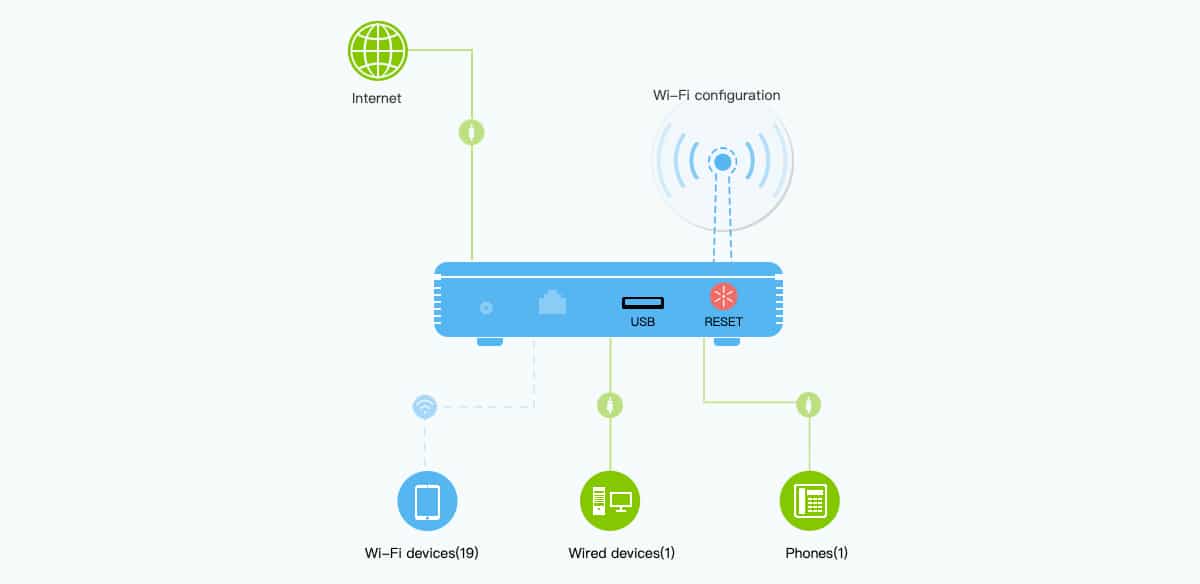
Sa kumonekta sa isang Wi-Fi network Dalawang bagay lamang ang kailangan nating malaman: ang pangalan ng network (kilala bilang SSID) at ang password ng network. Kapag nakakonekta na kami sa network, magkakaroon kami ng access sa lahat ng mga computer na nakakonekta, hangga't pinapayagan ng computer ang computer na magbahagi ng data sa network.
Nakakonekta ngunit walang access sa internet: paano ito ayusin?
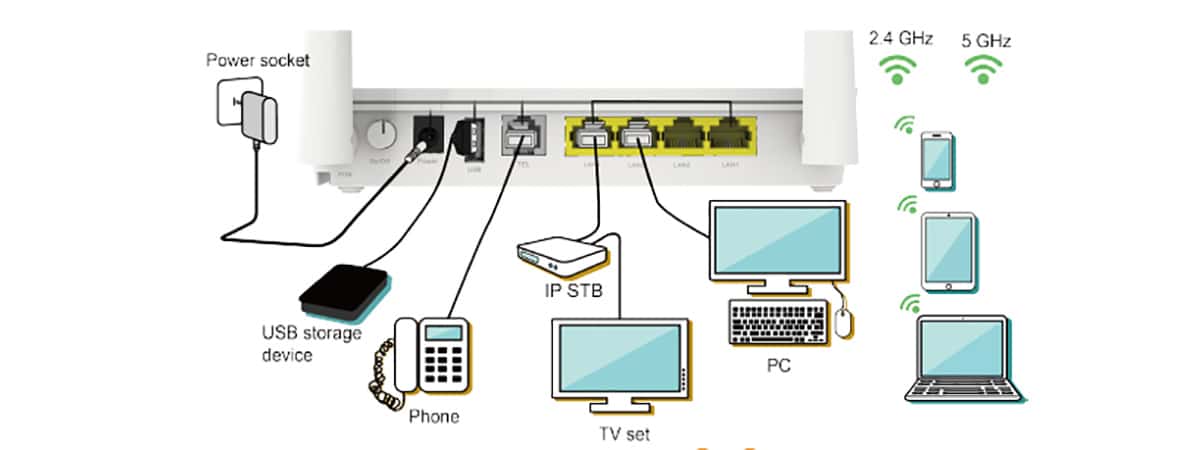
Tulad ng aking puna sa nakaraang mga talata, ang solusyon sa problemang ito ay hindi natatangi, dahil maraming mga kadahilanan na maaaring makagambala sa koneksyon.
Nadiskonekta ang cable
Kung inilipat namin ang router o simpleng inilipat ito nang kaunti upang linisin ito, malamang na ang cable ng koneksyon sa internet na nagmula sa kalye, ay maluwag o hindi nakakakuha ng mahusay na pakikipag-ugnay. Minsan ang pinaka-halatang solusyon ay ang huling isinasaalang-alang kung kailan ito dapat maging una.
I-restart ang router

Karamihan sa mga router ngayon ay dinisenyo upang maging permanente sa nang hindi nag-aalok ng anumang mga problema sa pagganap. Ang isang solusyon na kasing simple ng pag-restart ng aming router ay maaaring maging solusyon sa problema sa pagkakakonekta sa internet ng aming koneksyon.
I-reset ang mga setting ng Network

Isa sa mga kadahilanan kung bakit maaari kaming konektado sa network ngunit hindi nasiyahan sa koneksyon sa internet ay dahil isang salungatan ng mga IP ng aming network. Sa mga kasong ito, ang solusyon ay i-reset ang mga setting ng network upang ang card ay awtomatikong i-configure ang sarili nito gamit ang iba pang mga setting ng IP na hindi nauugnay sa anumang iba pang kagamitan na konektado sa network.
Suriin ang firewall
Ang Windows firewall ang namamahala sa pagkontrol sa lahat mga koneksyon na itinatag sa kagamitan upang maiwasan ang mga kaibigan ng ibang tao na ma-access ang aming kagamitan kung mayroon kaming isang bukas na port o koneksyon na hindi dapat.
Kung nakakonekta ka sa isang Wi-Fi network at tinanong ng koponan kung nais naming kumonekta sa internet sa pamamagitan ng koneksyon na iyon, sinagot namin na hindi, hindi kami makakakonekta sa internet, kaya kailangan naming alisin ang koneksyon na iyon at idagdag ito pabalik sa computer.
Ipasa ang antivirus

Bagaman Windows defender, ang antivirus na isinama sa Windows 10 ay isa sa pinakamahusay na antivirus na maaari naming matagpuan sa merkado, maaari mong palaging pumasa ilang uri ng file na naabot ang aming koponan sa pamamagitan ng isang panlabas na hard drive, pendrive o anumang iba pang pamamaraan.
Hindi kailanman masakit na dumaan sa antivirus lahat ng mga storage device / unit na kumokonekta namin sa aming kagamitan, dahil malamang na mahahanap natin ang ilang uri ng virus na nagtatago sa isang silid-aklatan at hindi sa isang maipapatupad, na kung saan naghahanap ang antivirus ng mga nakakahamak na elemento.
Wi-Fi network nang walang koneksyon sa internet
Ang lahat ng mga router na naka-install ng mga operator, hindi bababa sa karamihan, nag-aalok sa amin ng mga koneksyon na 2,4 GHz at 5 Ghz. Habang ang una ay naglalayong mag-alok ng isang mas malawak na saklaw, 5 GHz network ay nag-aalok sa amin ng isang mas mataas na bilis ng koneksyon. Ang pinaka-normal na bagay ay ang paganahin ang parehong mga network, dahil malamang na ang isa sa mga aparato na ginagamit namin, hindi tugma sa 5 GHz network.
Bagaman hindi ito normal, ngunit karaniwan ayon sa iba't ibang uri ng mga kaso, ilang mga gumagamit limitahan ang koneksyon sa internet sa isa lamang sa mga banda, pangunahin ang 5GHz habang ang 2,4 GHz network ay limitado sa pagbabahagi ng nilalaman sa bahay o sa opisina. Kung ito ang kaso, dapat nating subukan kung ang bawat isa sa dalawang mga network na kumonekta namin ay may access sa internet upang mai-download ang problema.
Mga problema sa operator
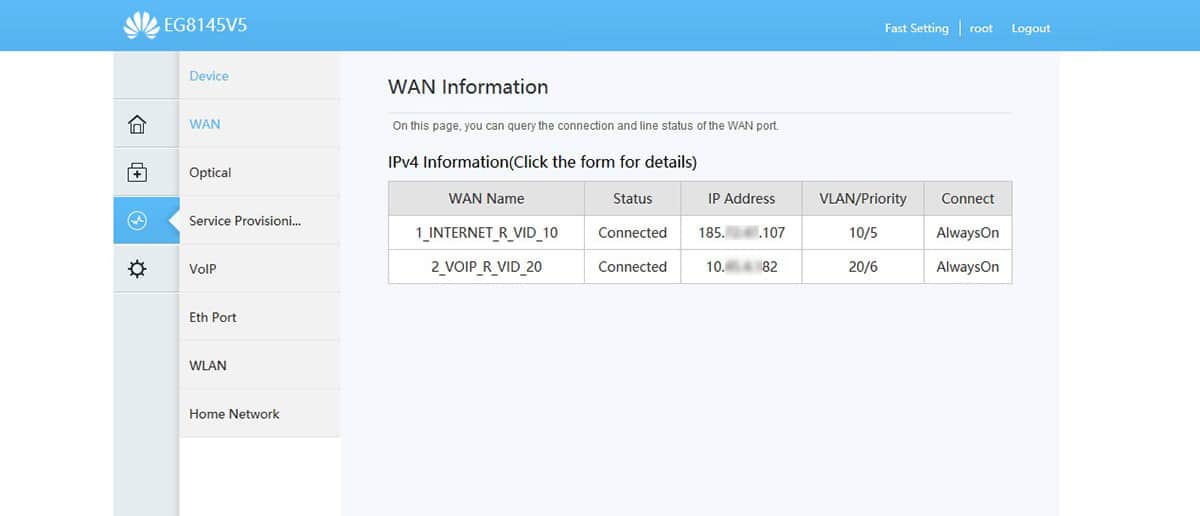
Ang unang problema na dapat nating iwaksi bago simulang isipin ang tungkol sa problema ay upang isiwalat na ito ay a insidente ng linya, isang problema na pumipigil sa internet na maabot ang aming modem-router at ito ang namamahala sa pamamahagi nito sa buong aming tahanan o opisina.
Ang pinakamabilis na pamamaraan upang suriin kung mayroon kaming koneksyon sa internet ay gumamit ng ibang aparato. Kung mayroon itong koneksyon sa internet, ang problema ay nasa ating computer.
Sa mga kasong ito, ang pinakamahusay na magagawa natin ay tanggalin ang access point ng network at muling likhain ito, dahil malamang na naka-install kami ng isang application na makagambala sa pagpapatakbo ng network o na, nang hindi sinasadya, hinawakan namin ang isang seksyon ng pagsasaayos ng koneksyon.
Kung gagamit tayo ng repeater
Ang mga umuulit ng signal ng Wi-Fi ay dapat na malapit sa saklaw ng router upang maaari nitong ulitin ang signal na may kalidad. Kung ang senyas na kailangan mong ulitin ay hindi mahusay na kalidad, dahil mayroong pagkagambala ng electromagnetic sa pamamagitan ng paraan o ang router ay malayo sa repeater, malamang na kahit na maaari kaming kumonekta sa repeater, wala kaming koneksyon sa internet.
Hindi ito ang network card
Kung nakuha ng aming aparato kumonekta sa network ngunit may koneksyon sa internetHindi namin mahahanap ang problema sa network card, dahil kumokonekta ito sa router na namamahala sa pamamahagi ng koneksyon sa internet na nakuha sa pamamagitan ng integrated modem.
Hindi rin ang DNS
DNS wala silang ganap na magawa mayroon man kaming access sa Internet, at ang pag-andar nito ay isalin ang mga pangalan na nauunawaan para sa mga tao sa mga binary identifier na nauugnay sa kagamitan na konektado sa network upang hanapin at idirekta ang kagamitan sa mga server kung saan matatagpuan ang mga web page .
Ang bawat web page ay talagang isang IP address, ngunit upang mas madaling matandaan ang mga pangalan, ginagamit ang mga pangalan na nauugnay sa mga IP. Hindi pareho ang ipasok ang Google IP address sa browser (sa pag-aakalang 333.54.445.111) kaysa sa google.es, ngunit sa totoo lang kapag nagsusulat kami ng google.es responsable ang system para sa pag-redirect ng URL na iyon sa kaukulang IP.
Isa pang aspeto na dapat isaalang-alang

Ang isang bagay ay ang koneksyon ng aming network, isang koneksyon na ginagawa namin kapag kumonekta kami sa router ng aming computer at isa pa ay ang koneksyon sa Internet na ginawa sa pamamagitan ng isang modem. Maaari kaming maiugnay sa aming network ngunit hindi sa internet kung ang insidente ay mayroong isang insidente. Bagaman wala kaming internet, maaari naming ipagpatuloy ang pagbabahagi ng mga aparato at / mga file sa network.